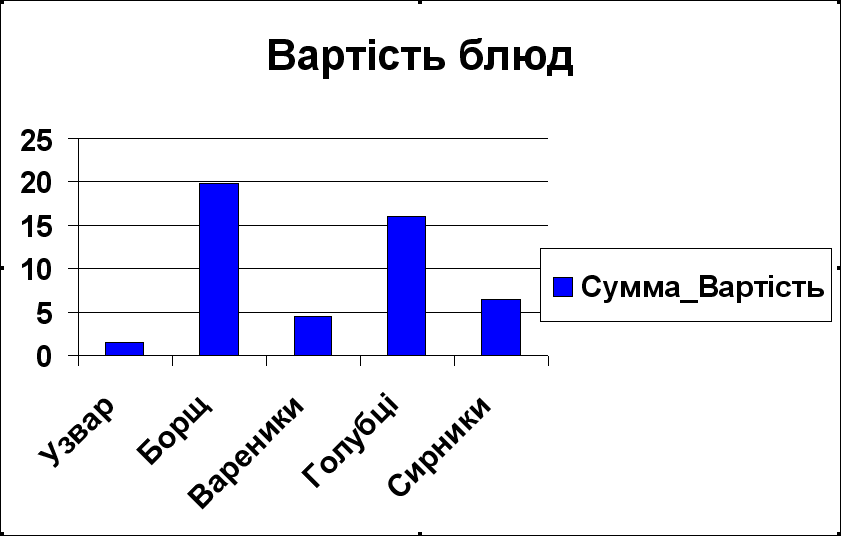- •Курсова атестаційна робота
- •1Постановка задачі
- •2Обгрунтування вибору програмного забеспечення
- •2.1Огляд програм обробки бази даних (бд)
- •2.2Огляд програми створення презентацій
- •3Реалізація задачі засобами ms excel
- •3.1Виконання завдання №1
- •3.2Завдання № 2
- •3.3Завдання № 3
- •3.4Завдання № 4
- •3.5Завдання № 5
- •3.6Завдання № 6
- •3.7З авдання № 7
- •4Реалізація задачі засобами ms Access
- •4.1Виконання завдання № 1
- •4.2В Рисунок 4.14. Побудова формули иконання завдання № 2
- •4.3В иконання завдання № 3
- •4.4Виконання завдання № 4
- •4.5Виконання завдання № 5
- •4.6Виконання завдання № 6
- •4.7Виконання завдання № 7
- •4.8Виконання завдання № 8
- •5Презентація технології реалізації задачі засобами ms powerpoint
- •5.1Вибір шаблону оформлення
- •5.2Р обота зі слайдом
- •5.3Н Рисунок 5.9. Вікно «Добавление рисунка» астройка анімації
- •5.4Налаштування навігації
- •6Коротка характеристика апаратного забезпечення, що використовувалось
- •7Охорона праці
- •7.1Загальні вимоги безпеки
- •7.2Вимоги безпеки перед початком роботи
- •7.3Вимоги безпеки під час роботи
- •7.4Вимоги безпеки по закінченню роботи
- •7.5Вимоги безпеки в аварійних ситуаціях
- •Висновки
- •Список використаних джерел
- •Додатки
4.2В Рисунок 4.14. Побудова формули иконання завдання № 2
Щоб автоматично перенести ціну продукту в таблицю «Калькуляція», потрібно побудувати запит на вибірку. Для цього переходимо до Запитів і натискуємо кнопку Создать→Конструктор (Мал. 4.12). Далі обираємо таблицю для створення запиту (Рис. 4.13). Обираємо тип Обновления та на конструкторі запитів натискуємо кнопку Построить.
В «Построителе выражений» побудуємо формулу (Рис. 4.14).
4.3В иконання завдання № 3
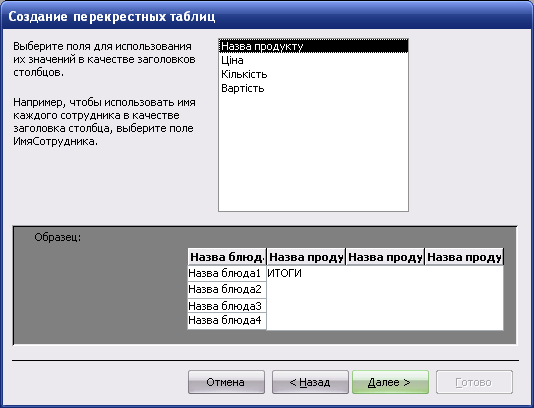

Д
Рисунок 4.16 1-й
крок створення перехресної таблиці
В иконати
це завдання потрібно на основі таблиці
«Калькуляція».
иконати
це завдання потрібно на основі таблиці
«Калькуляція».
Для виконання цього завдання необхідно створити «Перекрестный запрос». Відкривається діалогове вікно «Создание перекрестных таблиц».Виділити таблицю «Калькуляція», з якої і будуть братися дані (Рис. 4.15). Вибрати поле «Назва блюда» для використання в якості заголовків рядків (Рис. 4.16). Вибрати поле «Назва продкту» для використання в якості заголовків стовпців (Рис. 4.17).
В ибрати
поле «Вартість
використаного продукту»
і функцію «Сума»
для перетинання рядків і стовпців
(Рис. 4.18). Дати ім'я запиту «Завдання
3» і натиснути
кнопку «Готово»
(Рис. 4.19).
ибрати
поле «Вартість
використаного продукту»
і функцію «Сума»
для перетинання рядків і стовпців
(Рис. 4.18). Дати ім'я запиту «Завдання
3» і натиснути
кнопку «Готово»
(Рис. 4.19).
4.4Виконання завдання № 4
Д
Рисунок 4.20
Побудова запиту у
конструкторі
 ля
виконання четвертого завдання потрібно,
побудувати запит на вибірку. Перейти
на вкладнику «Запросы» → «Создать».
Побудувати у конструкторі запит на
вибірку, для цього потрібно використати
функцію «Is Null» (Рис.4.20.).
ля
виконання четвертого завдання потрібно,
побудувати запит на вибірку. Перейти
на вкладнику «Запросы» → «Создать».
Побудувати у конструкторі запит на
вибірку, для цього потрібно використати
функцію «Is Null» (Рис.4.20.).
4.5Виконання завдання № 5
Для
того, що б визначити які продукти
вимірюються в штуках, потрібно побудувати
запит на вибірку, та вибрати таблицю
«Продукти харчування», вибрати необхідні
поля: назва продукту і одиниці вимірювання.
Для того щоб визначити які саме продукти
вимірюються в штуках потрібно, групувати,
тобто вибрати команду «Групповые
операции» на панелі
інструментів
![]() .
По назві продукту вибрати команду
«Count», тобто кількість, а по одиниці
вимірювання команду «Группировка». Та
також потрібно для одиниці вимірювання
встановити умову відбору, тобто «шт.»
(Рис. 4.21.)
.
По назві продукту вибрати команду
«Count», тобто кількість, а по одиниці
вимірювання команду «Группировка». Та
також потрібно для одиниці вимірювання
встановити умову відбору, тобто «шт.»
(Рис. 4.21.)
Р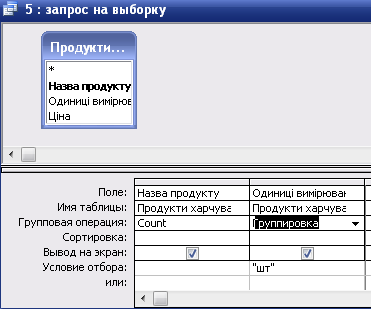
 езультат
виконання завдання №5 (Рис.4.22).
езультат
виконання завдання №5 (Рис.4.22).
4.6Виконання завдання № 6
Д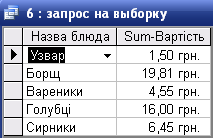 ля
того, щоб визначити вартість кожного
блюда потрібно, побудувати запит на
вибірку по таблиці «Калькуляція»,
вибрати такі поля: назва блюда та
вартість. Потрібно виконати групові
операції, по полю назва блюда –
«Группировка»,
а по вартості – «Sum» (підсумовувати)
(Рис.4.23.)
ля
того, щоб визначити вартість кожного
блюда потрібно, побудувати запит на
вибірку по таблиці «Калькуляція»,
вибрати такі поля: назва блюда та
вартість. Потрібно виконати групові
операції, по полю назва блюда –
«Группировка»,
а по вартості – «Sum» (підсумовувати)
(Рис.4.23.)
Результат виконання завдання (Рис.4.24.).
Рисунок 4.24.
Результат виконання завдання №6
4.7Виконання завдання № 7
Д
Рисунок 4.23.
Виконання завдання в конструкторі
1-й крок створення діаграми: вибрати поля з даними, які необхідно відобразити в діаграмі (Рис.4.26.);
2-й крок створення діаграми: вибрати необхідний тип діаграми (Рис.4.27.);
3
Рисунок 4.25. Набір
команд для створення діаграми
Рисунок 4.26. 1-й
крок створення діаграми
Рисунок 4.27. 2-й
крок створення діаграми
Рисунок 4.28. 3-й
крок створення діаграми
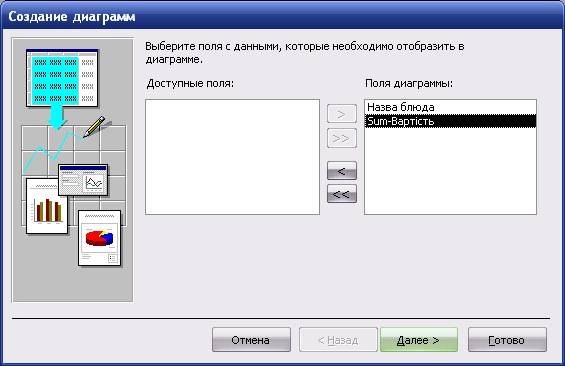
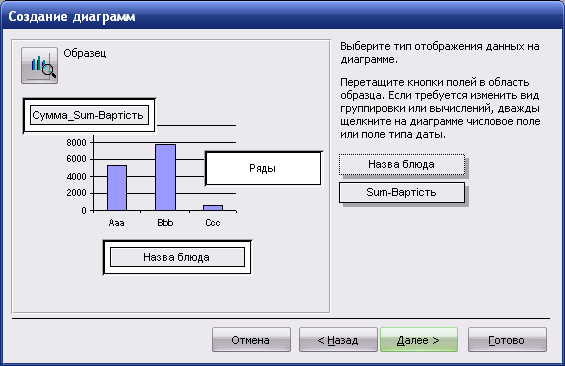
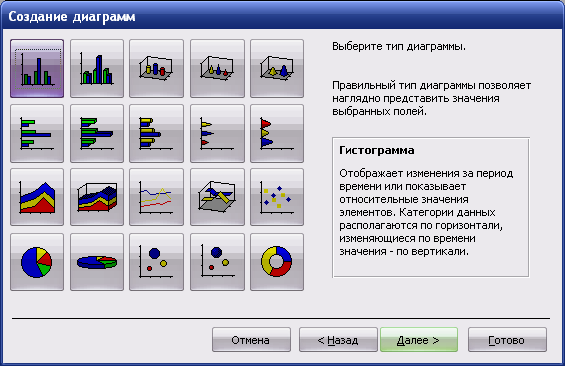
 -й
крок створення діаграми: вибрати тип
відображення даних на діаграмі
-й
крок створення діаграми: вибрати тип
відображення даних на діаграмі
4-й крок створення діаграми: вибрати назву та зберегти (Рис.4.29.)
Результат виконання завдання завдання номер сім (Рис.4.30.)
Рисунок 4.29. 4-й
крок створення діаграми